Việc bổ sung chữ viết tay hoặc các nét vẽ nghệ thuật vào video có thể ngay lập tức làm cho chúng trở nên cá nhân và chân thực hơn. Với Final Cut Pro trên iPad, quá trình này trở nên dễ dàng hơn bao giờ hết, mở ra không gian sáng tạo không giới hạn cho các nhà làm phim nghiệp dư lẫn chuyên nghiệp.
Live Drawing: Tính Năng Đột Phá Trên Final Cut Pro Cho iPad
Apple đã giới thiệu tính năng Live Drawing cùng với ứng dụng Final Cut Pro dành cho iPad vào năm 2023. Đây là một công cụ mạnh mẽ, cho phép người dùng sử dụng Apple Pencil để vẽ trực tiếp lên các đoạn video đã nhập vào ứng dụng chỉnh sửa. Những nét vẽ này sẽ hiển thị trên thước phim như thể chúng đang được tạo ra trong thời gian thực, mang lại hiệu ứng độc đáo và, nếu được sử dụng khéo léo, có thể giúp video của bạn trở nên sống động và cuốn hút hơn. Tính năng này đã được nhiều nhà sáng tạo nội dung đánh giá cao về mức độ tiện ích và khả năng làm phong phú thêm trải nghiệm chỉnh sửa.
Chi Tiết Cách Sử Dụng Live Drawing
Vậy làm thế nào để bạn có thể tận dụng tính năng Live Drawing này? Để bắt đầu, bạn sẽ cần một chiếc iPad được trang bị chip M-series (hoặc iPad mini thế hệ thứ 7) và một gói đăng ký ứng dụng Final Cut Pro. Chi phí đăng ký là 5 USD mỗi tháng hoặc 49 USD cho một năm, kèm theo tùy chọn dùng thử miễn phí 1 tháng để bạn có thể trải nghiệm trước khi quyết định.
Sau khi đảm bảo các yêu cầu về thiết bị và phần mềm, hãy mở ứng dụng Final Cut Pro, tạo một dự án mới và tìm biểu tượng bút chì nằm gần cạnh trên màn hình. Mặc dù bạn không nhất thiết phải có footage trên timeline để sử dụng Live Drawing, nhưng việc có sẵn các clip sẽ giúp bạn hình dung rõ hơn cách các nét vẽ sẽ tương tác và hoạt động như một lớp phủ trên video của mình.
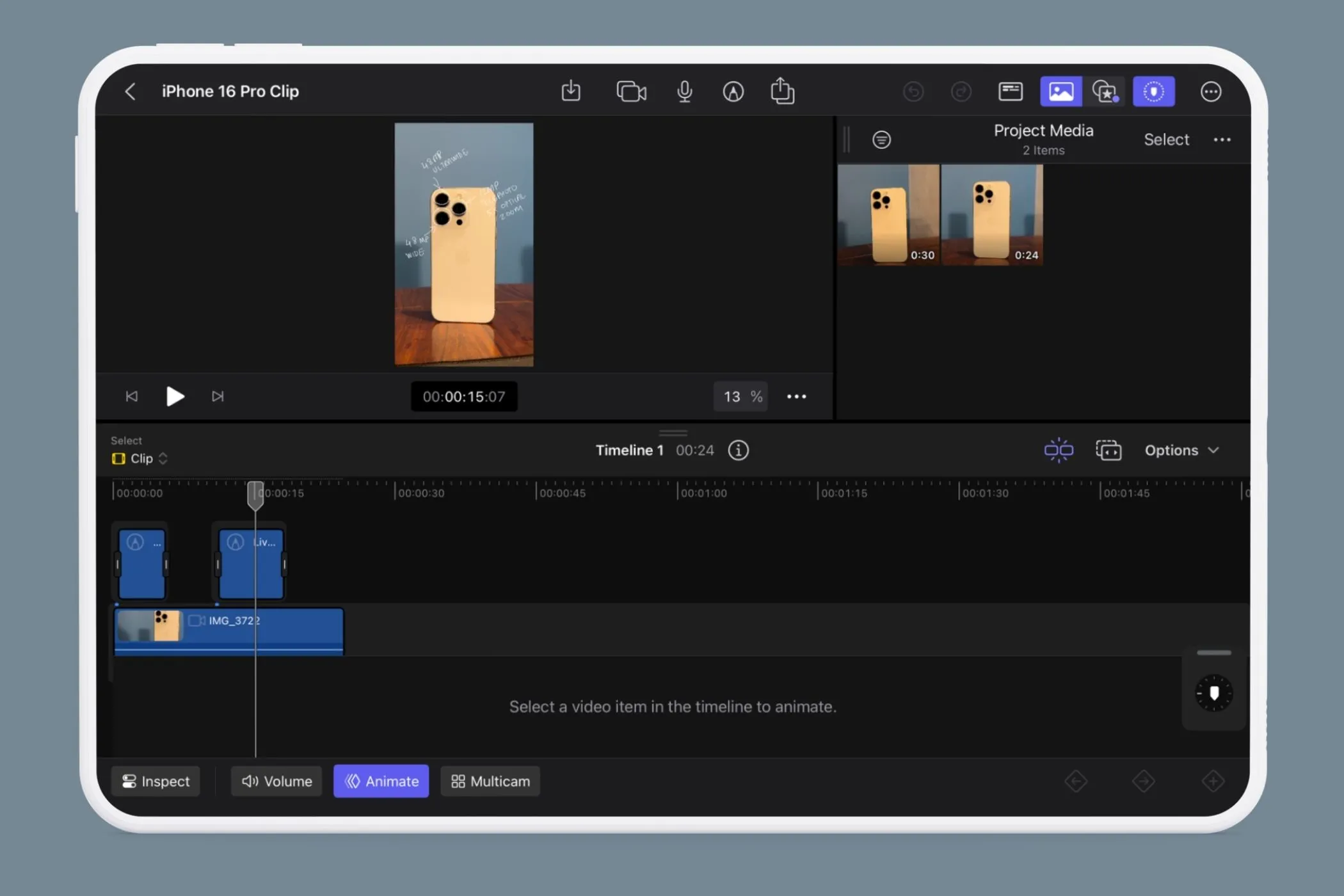 Giao diện timeline Final Cut Pro trên iPad với biểu tượng Live Drawing
Giao diện timeline Final Cut Pro trên iPad với biểu tượng Live Drawing
Chọn Công Cụ Vẽ và Tùy Chỉnh Sáng Tạo
Trong menu Live Drawing, bạn có thể lựa chọn từ bảy công cụ vẽ khác nhau: bút mực (pen), bút dạ quang (highlighter), bút chì (pencil), bút nét đơn (monoline), bút máy (fountain pen), màu nước (watercolor) hoặc bút sáp (crayon). Hãy chọn công cụ phù hợp với ý tưởng của bạn và bắt đầu vẽ trực tiếp lên màn hình.
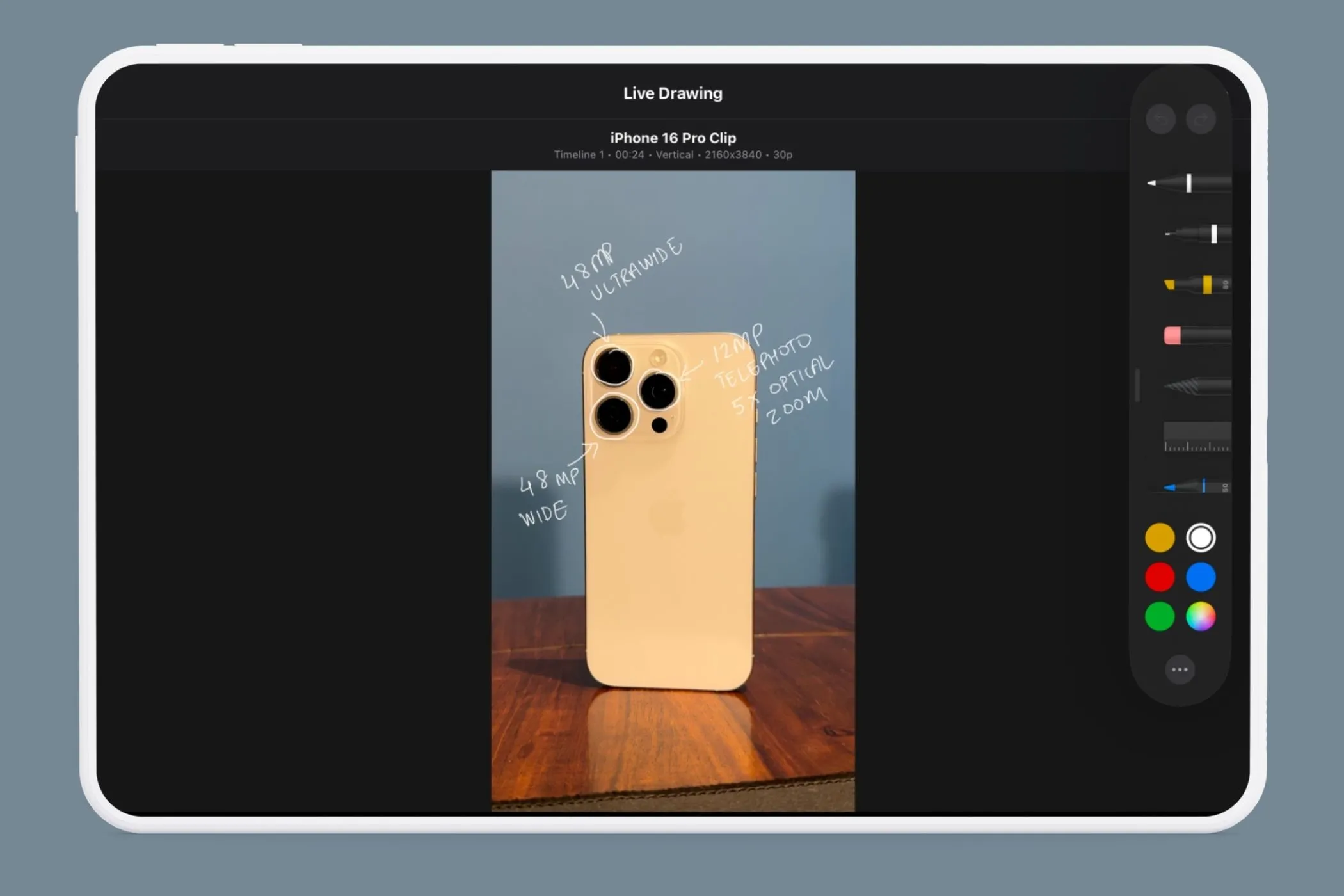 Thanh công cụ vẽ Live Drawing trong Final Cut Pro cho iPad
Thanh công cụ vẽ Live Drawing trong Final Cut Pro cho iPad
Sau khi ghi lại nét vẽ Live Drawing của mình, bạn có thể tùy chỉnh các thông số như Opacity (Độ trong suốt), Blend Mode (Chế độ hòa trộn), và thời gian Draw On thông qua menu Inspect. Opacity và Blend Mode giúp bạn điều chỉnh cách nét vẽ hòa quyện với footage nền, trong khi Draw On cho phép bạn tinh chỉnh thời điểm và cách nét vẽ xuất hiện trên màn hình, tạo hiệu ứng ấn tượng và chính xác theo ý muốn.
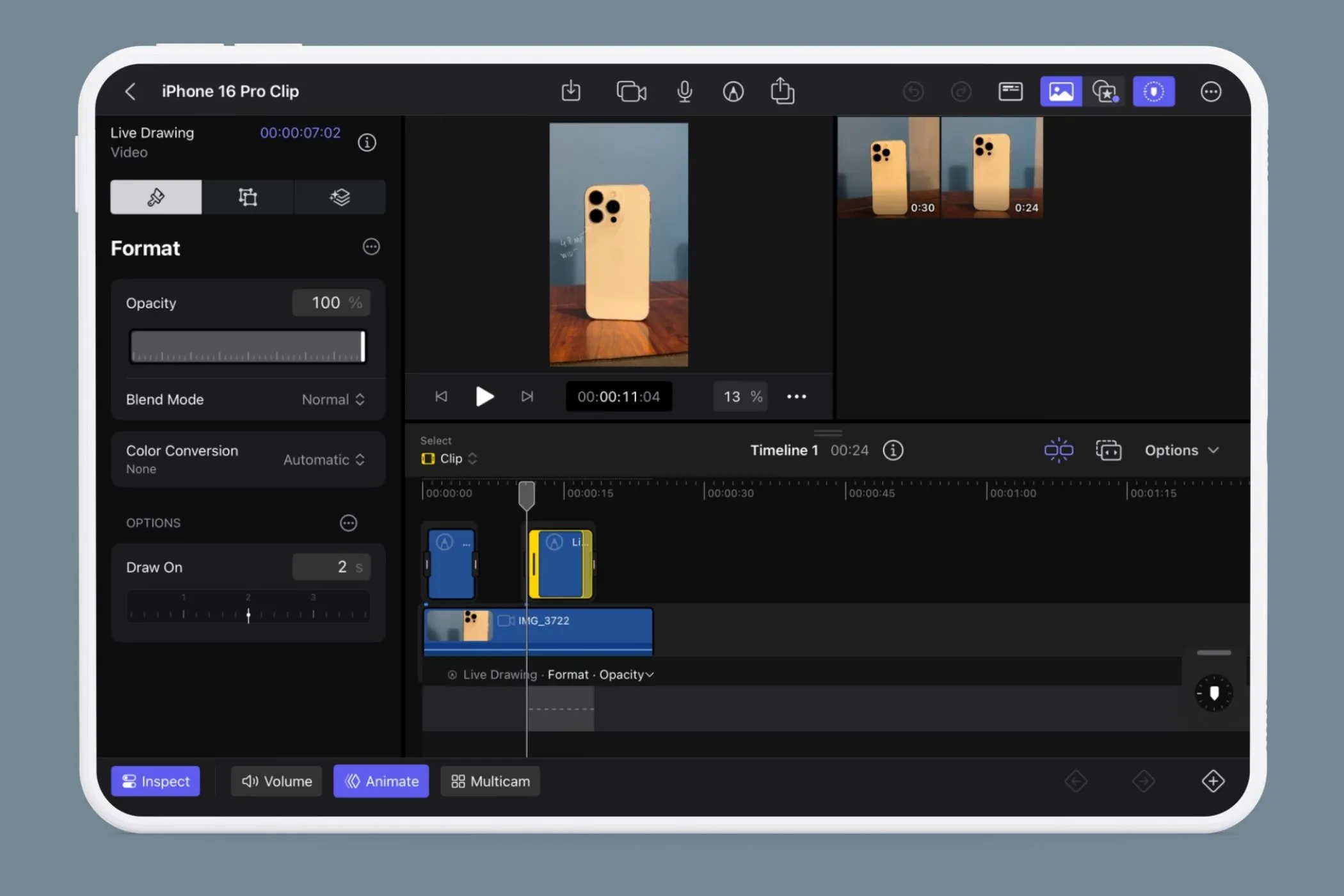 Tùy chỉnh Opacity, Blend Mode và Draw On cho Live Drawing trên Final Cut Pro iPad
Tùy chỉnh Opacity, Blend Mode và Draw On cho Live Drawing trên Final Cut Pro iPad
Live Drawing thực sự đã biến quá trình chỉnh sửa video trở nên sáng tạo và thú vị hơn rất nhiều. Đây là một tính năng khai thác tối đa tiềm năng của iPad và Apple Pencil, khẳng định rằng chiếc bút stylus này không chỉ đơn thuần dùng để ghi chú mà còn là công cụ mạnh mẽ cho các tác vụ sáng tạo chuyên nghiệp.
Tính năng Live Drawing đã khẳng định vị thế của Final Cut Pro trên iPad như một công cụ chỉnh sửa video di động mạnh mẽ, mang lại khả năng cá nhân hóa video một cách độc đáo và nghệ thuật. Với sự kết hợp hoàn hảo giữa iPad, Apple Pencil và Final Cut Pro, người dùng có thể dễ dàng biến ý tưởng sáng tạo thành hiện thực. Hãy trải nghiệm và khám phá tiềm năng không giới hạn mà Live Drawing mang lại cho các dự án video của bạn! Chia sẻ trải nghiệm của bạn với tính năng này trong phần bình luận bên dưới nhé.


